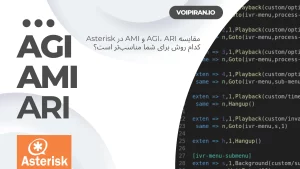

آخرین ویرایش اسفند ۲۱, ۱۴۰۲ pooya.ahmady
کاربرد جهت مدل های ۴۱۰۴/۴۱۰۸
در این آموزش شما با نحوه تنظیم گیت وی های شهری برند گرنداستریم (Grandstream) با سیستم تلفنی محبوب ایزابل (الستیکس) آشنا می شوید. این آموزش بیشتر مناسب مدل های سری ۴۱۰۴ و ۴۱۰۸ می باشد.
ورود به پنل مدیریتی :
جهت ورود به پنل مدیریتی دستگاه مراحل زیر را انجام دهید
۱- پورت WAN دستگاه FXO را به شبکه ای که DHCP روی آن فعال است متصل نمایید (در صورتی که شبکه شما DHCP ندارد از فروشنده بخواهید روی دستگاه شما Static IP تنظیم نماید .)
۲- با استفاده از نرم افزار IP Query دستگاه خودرا در شبکه پیدا کنید . ( در صورتی که این نرم افزار را ندارید آن را از مسیر زیر دانلود نمایید .
http://www.grandstream.com/sites/default/files/Resources/IPQuery.zip
پس از اجرای نرم افزار IP Query در قسمت Interface شبکه خودرا انتخاب کنید و روی گزینه Listen کلیک نمایید ،و IP دستگاه را از روی مک آدرس آن پیدا کنید .(مک آدرس در پشت دستگاه نوشته شده است )
۳- IP دستگاه را در مرورگر وارد نمایید و با پسورد admin وارد پنل مدیریتی دستگاه شوید .
تنظیمات سمت گیتوی جهت اتباط با ایزابل :
۱- وارد مسیر زیر شده و تنظیمات را انجام دهید
Accounts سربرگ -> Account 1 -> General Account
| نام منو | توضیحات |
| Account Name | P1 (نام اکانت شماست که ترجیحا به همین نام باشد تا مجبور نباشید در سایر قسمت ها نام آن را تغییر دهید ) |
| Sip Server | در این قسمت IP سرور ایزابل را وارد نمایید . |
۲- وارد مسیر زیر شده و تنظیمات را انجام دهید
Settings سربرگ -> Channels Settings -> Calling to VoIP قسمت
| نام منو | توضیحات |
| User ID | ch1-8:200; (عدد ۲۰۰ درواقع مقدار DID Number شماست ،که در تنظیمات Inboundسرور ایزابل جلوتر مورد نیاز میباشد( مقدار ch1-8عدد ۸ تعداد لاین های FXO گیتوی را نشان میدهد ، در گیتوی های ۴ پورت این مقدار به طور پیشفرض ch1-4 میباشد .) |
| Sip Server | Ch1-8:p1; مقدار p1 همان نام سرور شما میباشد که در تنظیمات Accounts به آن اشاره شد . |
۳- وارد مسیر زیر شده و مقدار Stage Method را مانند شکل زیر به ۱ تغییر دهید
FXO Linesسربرگ -> Dialing -> Dialing to PSTNقسمت
نحوه ایجاد Trunk با ایزابل :
در سرور ایزابل وارد مسیر زیر شوید ترانک خودرا به این صورت تعریف نمایید
PBXسربرگ -> PBX Configuration ->Trunks -> Add SIP Trunk
type=friend
qualify=yes
port=5060
insecure=very
host=172.20.20.205(IP گیتوی )
dtmfmode=rfc2833
context=from-trunk
disallow=all
allow=ulaw,alaw
تنظیمات Inbound Route ایزابل :
در سرور ایزابل وارد مسیر زیر شوید و مانند شکل زیر تنظیمات را انجام دهید
PBXسربرگ -> Inbound Routes -> Add Incoming Route قسمت
| نام منو | توضیحات |
| Description | نام Inbound Route |
| DID Number | در این قسمت مقدار DID را برابر با User ID گیتوی که پیشتر تنظیم کرده ایم قرار دهید همچنین میتوانید این مقدار را روی گیتوی در مسیر زیر ببینید Settings سربرگ -> Channels Settings -> Calling to VoIP قسمت |
با تشکر از واحد آموزش شرکت فناوری اطلاعات نیکسان